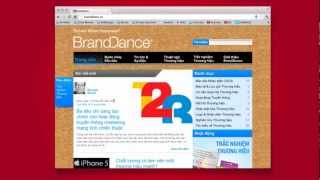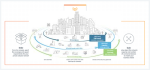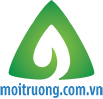1. Mở nhanh lại tab vừa đóng

Người dùng Chrome và Firefox có thể mở nhanh lại tab vừa đóng gần nhất thông qua tổ hợp phím “Ctrl + Shift + T”. Đối với máy Mac, hãy nhấn “Cmnd + Shift + T”. “Bí kíp” tuyệt vời cho những lúc… ấn nhầm nút Close.
2. Nhấn “Ctrl + Enter” để thêm đuôi “.com” cho bất kì từ nào bạn gõ trên thanh URL
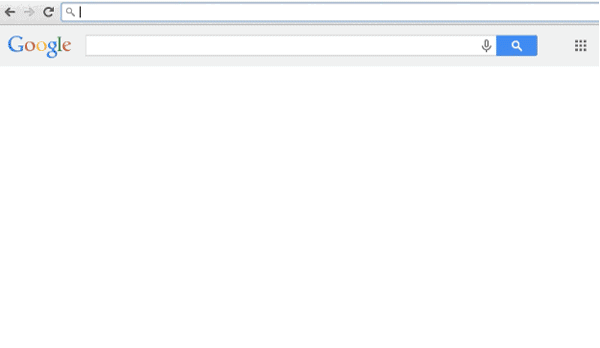
Ngoài ra, bạn có thể nhấn “Shift + Enter” để chèn đuôi “.net” và “Shift + Ctrl + Enter” để chèn đuôi “.org”. Thủ thuật tiện lợi này áp dụng cho cả ba trình duyệt Chrome, Firefox và Opera.
3. Nhấn giữ “Ctrl” đồng thời click vào một đường link để mở nó trong một tab mới
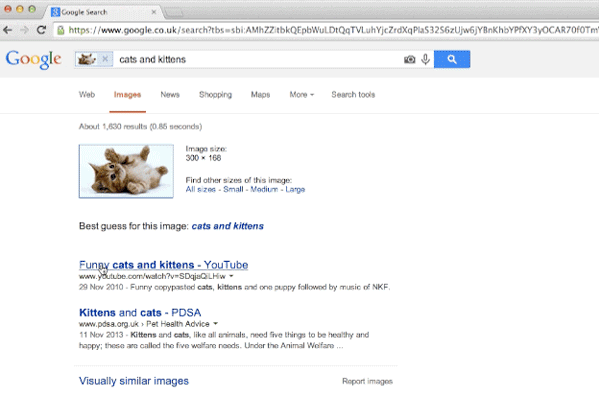
Người dùng Mac có thể thực hiện điều tương tự với phím “Command”.
4. Biến trình duyệt thành một chương trình ghi chú
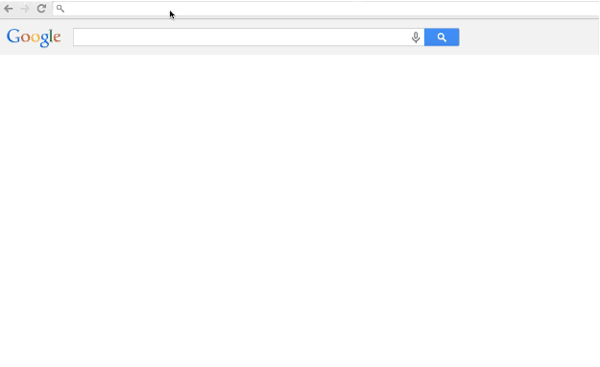
Hãy sao chép đoạn mã dưới đây, dán vào thanh URL sau đó nhấn Enter để tận hưởng thành quả:
| data:text/html,%20<html%20contenteditable><Title>Notepad</Title> |
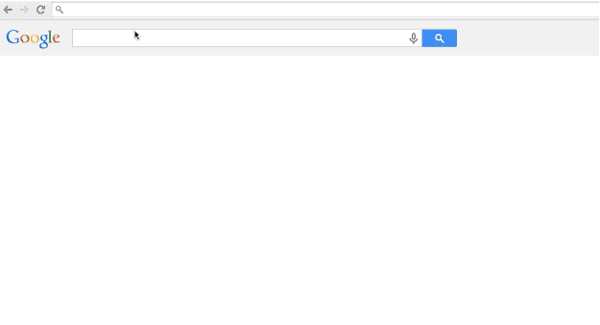
Bạn cũng có thể thực hiện điều tương tự với chế độ “ghi chú ban đêm” (nền đen, chữ trắng) nếu muốn bằng cách thực hiện tương tự với đoạn mã:
| data:text/html;charset=utf-8,%20<title>Notepad%20(Nightmode)</title><body%20contenteditable%20style=”font-family:%20DejaVu;font-weight:bold;background:#1E1E1E;color:#FFFFFF;font-size:1rem;line-height:1.4;max-width:80rem;margin:0%20auto;padding:2rem;”%20spellcheck=”false”> |
5. Mở nhanh trình duyệt web ẩn danh
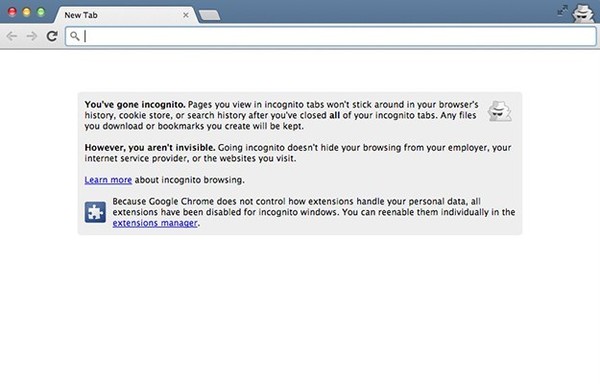
Giờ đây, tính năng duyệt web ẩn danh (không lưu lại bất kì thông tin nào trong lịch sử duyệt web) đã trở thành một tính năng được tích hợp trong hầu hết các trình duyệt. Theo đó, để truy xuất tính năng này nhanh chóng, người dùng Chrome có thể sử dụng tổ hợp phím “Ctrl + Shift + N” (người dùng Mac nhấn “Command + Shift + N”). Tổ hợp phím này cũng có tác dụng trong trình duyệt Opera, tuy nhiên, nếu sử dụng Firefox, bạn cần nhấn Ctrl/Command + Shift + P để đạt được mục đích tương tự.
6. Tắt bỏ chế độ video tự chạy trên Facebook

Đơn giản hãy vào facebook.com/video, click vào “video” ở thanh thực đơn bên góc trái rồi chọn Off là xong. Bạn đọc lưu ý chế độ video tự chạy mới chỉ được Facebook thử nghiệm trên một số người dùng, nếu bạn là một trong số đó, hãy thực hiện theo cách nêu trên.
7. “Loại bỏ” một email gây khó chịu mà không cần xóa
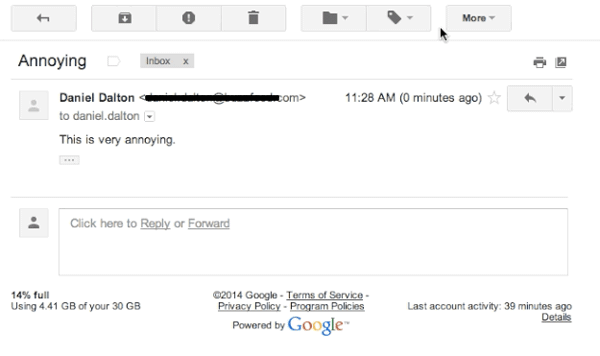
Trong email đó, hãy click “More” và chọn “Mute”.
8. Sử dụng Google kiểu cổ
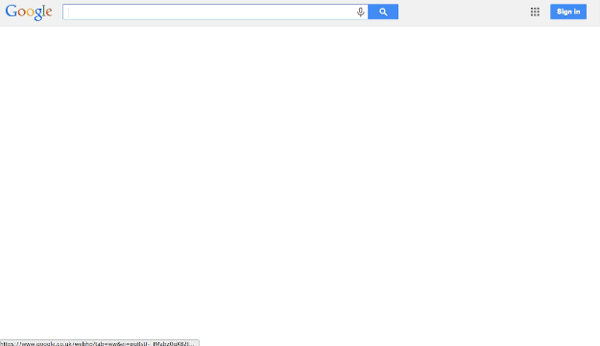
Người dùng có thể trải nghiệm Google nhuốm màu… xưa cũ bằng cách tìm kiếm với từ khóa “google in 1998”. Dẫu vậy, bạn đọc lưu ý “mẹo” này không có tác dụng trên Google Việt Nam, bạn có thể thử chúng trên một số trang chủ Google quốc tế như Google UK chẳng hạn.
9. Làm Google lộn nhào

Bạn muốn “đổi gió” cho trải nghiệm Google, hãy thử tìm kiếm cụm từ “do a barrel roll” và xem điều gì sẽ xảy ra.
10. Chơi game cổ điển ngay trên Google

Chuyển sang chế độ Google Hình ảnh và tìm kiếm với cụm từ khóa “Atari Breakout”, bạn đã sẵn sàng để thử sức mình với một trong những trò chơi kinh điển nhất thế giới chưa?
Bên cạnh đó, bạn cũng có thể tìm kiếm từ khóa “zerg rush” để trải nghiệm trò chơi trong đó nhiệm vụ chính của bạn là ngăn chặn sự xâm lăng của những chữ “o”.
11. Thú vị với Konami Code
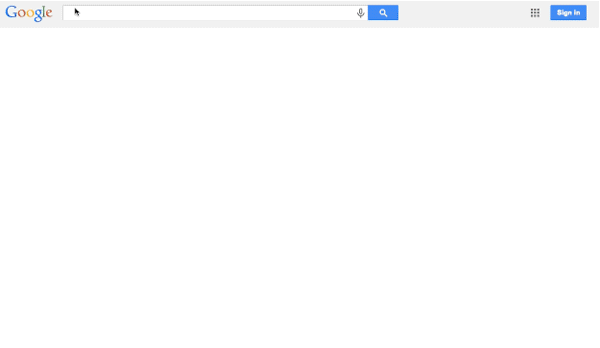
Mặc dù có tên Konami Code, đoạn lệnh này không chỉ phổ biến trong những trò chơi của Konami mà còn có mặt trong rất nhiều trò chơi đến từ các hãng khác nữa. Không dừng lại ở đó, một số trang web cũng tích hợp câu lệnh này để mang đến cho người dùng những bất ngờ thú vị.
Cụ thể, câu lệnh Konami Code rất đơn giản có dạng ↑ ↑ ↓ ↓ ← → ← → B A
Bạn có thể thử Konami Code ở những website như Digg hay Wired chẳng hạn.
Theo Trí Thức Trẻ